Иллюстрированный самоучитель по FreeHand
Палитра Color List
Палитра Color List является одним из самых важных цветовых инструментов программы. Импорт и экспорт цвета, обозначение, переименование и применение цвета, порождение дубликатов и конвертация заказных цветов в составные или составных в заказные — во всех этих операциях применяется данная палитра (рис. 7-12).
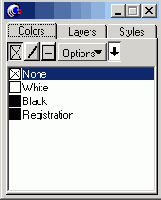
7-12. Палитра Color List
Раскрытая палитра содержит названия всех зарегистрированных в публикации цветов и их цветовые координаты или имена. Первые четыре цвета являются стандартными и присутствуют в любом документе. None означает пустой цвет, Registration — цвет печати приводочных меток. Оставшаяся часть списка зависит от хроматической гаммы, которая используется в данной публикации.
Цвета представляются в палитре своими названиями либо цветовыми координатами. Например, строка 0с 22m 7y 0k означает составной цвет следующего содержания: процент голубого равен 0 %, пурпурного — 22 % , желтого — 7 % и черного — 0 %. RGB-цвета помечаются специальным треугольным маркером с правой стороны. Цвета, созданные в системе HLS, изображаются как цвета RGB. Цветовые оттенки (Tints), созданные на основе некоторого базового цвета, сохраняют обозначение родительского цвета, к которому добавляется значение процента.
Совет
Чтобы увидеть значения координат цвета, заданного своим именем, можно, конечно, перетащить цвет в палитру Color Mixer и прочитать значения левых числовых полей. Но этот способ не очень удобен, так как вызывает некоторые изменения в состоянии палитр, например, меняется активный цвет палитры.
Если щелкнуть на имени цвета в палитре Color List при нажатой клавише <Alt>, то появится окно с названием и координатами цвета. Этот прием действует для всех цветов палитры, в том числе переименованных и библиотечных.
Любому цвету, кроме четырех стандартных, можно присвоить уникальное имя. Для этого надо дважды щелкнуть на обозначении цвета в палитре Color List и ввести его имя с клавиатуры.
Чтобы отличать заказные цвета от составных, принято следующее соглашение: обозначения составных цветов изображаются с наклоном, а заказные имеют прямое начертание.
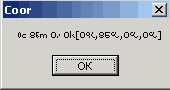
В верхней части палитры расположены три кнопки-селектора:
Кнопка

Кнопка

Кнопка

Эти кнопки используются для назначения цветов заливки и обводки отмеченной фигуры и для установки цветов по умолчанию. Перетаскивание цветового образца на кнопку Fill (Stroke, Both) задает цвет заливки (обводки, заливки и обводки) маркированного(ых) объекта(ов) или устанавливает его по умолчанию, если ни один объект не выделен. Буксировка цветовых образцов может превратиться в утомительную процедуру, если список зарегистрированных цветов имеет большие размеры. Назначение цветов можно выполнить при помощи мыши. Щелчок на кнопке-селекторе задает цель, цвет которой выбирается щелчком на цветовом образце палитры Color List.
Важно
Необходимо отметить, что перетаскивать образцы можно из любого доступного источника, а выбор цвета по щелчку выполняется только в пределах палитры Color List.
Многие операции по обработке цвета можно выполнить при помощи команд выпадающего меню палитры Color List. Доступ к меню открывается щелчком по кнопке Options (Выбор) и содержит команды:
Важно
Удаление цвета из палитры Color List влияет на все применения цвета в данной публикации. Заказной цвет превращается в составной во всех объектах, использующих его. Цвета None, White, Black, Registration и заказные цвета постскриптовских объектов не удаляются.
Любой заказной цвет можно превратить в составной, но такое преобразование часто сопряжено с потерями. И не только потому, что печать триадными красками — это процесс, последствия которого не всегда предсказуемы. Диапазон цветов, воспроизводимых заказными красками, шире, чем цветовой охват системы CMYK. Например, многие металлизированные краски библиотеки PANTONEOMetallics в принципе не могут быть получены смешением триадных красок.
Вызвать палитру Color List можно двойным щелчком на цветовом образце в любом доступном источнике — инспекторе или палитре.
Содержимое палитры Color List можно отсортировать по любому выбранному критерию. К сожалению, программа не предлагает никаких средств автоматизации для сортировки объемных списков. Пользователь должен расположить цвета по группам «вручную», перетаскивая названия цветов мышкой.